您的位置:首页 → 摄影软件 → 大白菜u盘启动下载包_大白菜u盘启动官网下载6.0_2307

大白菜u盘启动是一款方便实用的U盘启动工具,能够将普通的U盘变成系统启动盘,方便用户进行系统安装、修复和备份。操作简单,界面友好,兼容性强,支持多种操作系统,无需繁琐的安装步骤,只需插入U盘即可启动电脑。

一键制作 简单好用
写入保护 拒绝病毒
重装系统 快捷方便
更新换代 抛弃光驱
前期准备
1准备一个4G以上的U盘。
2备份U盘重要文件,制作过程中会格式化U盘。
3自行准备一个重装的ISO/GHO镜像(微软官网或MSDN 下载),将系统镜像文件拷贝到U盘里。
第一步
插入U盘后,双击打开大白菜U盘制作工具,会出现如图所示U盘winpe系统制作界面。
第二步
选择“默认模式”选项卡,再查看”自身U盘设备名称(一般会自动识别),模式选择:USB—HDD,格式选择:“NTFS””。
第三步
点击“一键制作成USB启动盘”按钮,开始制作U盘winpe系统,过程中会格式化U盘上的数据。(注意:制作前请确认U盘文件否已做好备份)
第四步
开始制作后软件下方会有进度条提醒,请耐心等待。
第五步
制作完成后,可以选择模拟启动测试,若能够进入大白菜winpe主菜单,即表示大白菜u盘启动盘制作成功。(制作成功之后把前期准备的镜像拷贝进入U盘)
1. 界面简洁直观:大白菜U盘启动工具的界面设计简约清晰,易于操作,不需要专业技能即可使用。
2. 功能强大全面:大白菜U盘启动工具支持多种启动方式,包括UEFI启动和传统BIOS启动,可以为用户提供灵活的选择。
3. 兼容性好:大白菜U盘启动工具可以在各种不同品牌和型号的计算机上使用,兼容性强,无需担心不兼容问题。
4. 高效稳定:大白菜U盘启动工具具有高效的读写速度和稳定的性能,可以快速将系统安装到U盘上,并且保证系统的稳定运行。
5. 多种系统支持:大白菜U盘启动工具支持多种操作系统的安装和启动,包括Windows、Linux等,用户可以根据自己的需求选择适合的系统。
6. 实用性强:大白菜U盘启动工具不仅可以用于系统安装,还可以用于系统救援、病毒查杀、数据恢复等操作,具有较高的实用性。
主程序: 1、修正在少数系统环境下,使用一键重装系统时,在检测硬件信息界面卡住的问题PE:
1、解决部分系统安装失败的问题
2、更新ToDesk 4.3.1.1、CPU-Z 2.01,HWINFO替换AIDA64
3、在不影响功能的前提下精简部分组件体积
4、解决在部分系统环境下组件下载失败的问题
1. 用大白菜超级u盘启动盘制作工具将启动盘做好了以后该怎么装系统?
1、将需要进行重装系统的电脑重启或开机,开机的同时一直按U盘启动快捷键,U盘启动快捷键可用大白菜工具的“快捷键查询”功能进行查询 PS:若该机型无法使用快捷键,则可设置BIOS/UEFI启动顺序进入PE。
2、使用U盘快捷键进入PE菜单选择界面,选择[1] 启动win10X64PE(2G以上内存)
3、进入PE后打开桌面的大白菜一键装机
4、点击“打开”找到之前放在U盘中或电脑磁盘的系统文件,然后选择“盘符”代表你想要将系统安装到电脑中过的哪个磁盘,选择完毕后,点击执行即可。PS:若你未准备系统文件,则可以选择“系统下载”功能,下载一个你需要的原版系统文件
5、选择执行后弹窗提示可选择需要的驱动,若无特殊要求可使用默认勾选项,点击“是”后继续安装
6、等待还原操作,还原操作完成后,弹框会提示重启,选择重启进行安装系统,等待安装结束进入桌面,即安装成功
这样就重装完成了,大家快去试试吧!
2.大白菜u盘启动工具选择什么模式?
大白菜超级u盘启动制作工具具有三种模式可供大家选择:USB-FDD、USB-ZIP、USB-HDD
1.USB-FDD是将U盘格式化为软盘启动方式。
2.USB-ZIP是将U盘格式化为ZIP盘(一种压缩软盘)启动方式。
3.USB-HDD是将U盘格式化为硬盘启动方式。
4.想重装电脑做启动盘的话,可以选择USB-FDD或USB-HDD。小编更推荐大家选择USB-HDD,因为这种方式兼容性更强,支持大部分主板和U盘,不容易出现制作失败的情况。
3.大白菜超级u盘启动盘USB-HDD模式,出现无法引导的情况,该怎么办?
这种情况的出现一般都是BIOS的设置有问题。你可以尝试重置一下BIOS(恢复出厂设置)。
 暴走P图下载最新版-暴走P图无广告下载3.4.4
查看
暴走P图下载最新版-暴走P图无广告下载3.4.4
查看
 满分课堂官网下载_满分课堂手机安卓版下载1.0
查看
满分课堂官网下载_满分课堂手机安卓版下载1.0
查看
 7k7k小游戏在线玩app下载-7k7k小游戏在线玩最新版下载v3.3.2
查看
7k7k小游戏在线玩app下载-7k7k小游戏在线玩最新版下载v3.3.2
查看
 洋老板跨境电商平台下载_洋老板跨境电商APP免费下载5.7.2
查看
洋老板跨境电商平台下载_洋老板跨境电商APP免费下载5.7.2
查看
 壁纸喵纯净版app下载-壁纸喵纯净版正式版下载v1.5
查看
壁纸喵纯净版app下载-壁纸喵纯净版正式版下载v1.5
查看
 美啦相机免费版下载_美啦相机下载app免费版8.6.1
查看
美啦相机免费版下载_美啦相机下载app免费版8.6.1
查看
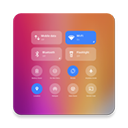 micontrolcenter汉化app下载-micontrolcenter汉化最新软件下载v18.5.8.3
查看
micontrolcenter汉化app下载-micontrolcenter汉化最新软件下载v18.5.8.3
查看
 WINSPY下载-WINSPY最新版下载1.7
查看
WINSPY下载-WINSPY最新版下载1.7
查看
 电子相册软件免费版下载_电子相册软件安卓下载6.0.0
查看
电子相册软件免费版下载_电子相册软件安卓下载6.0.0
查看
 查看
查看

3.4rel 4.02MB
 查看
查看

5.1.1 6.20MB

1.3.9 51.58MB
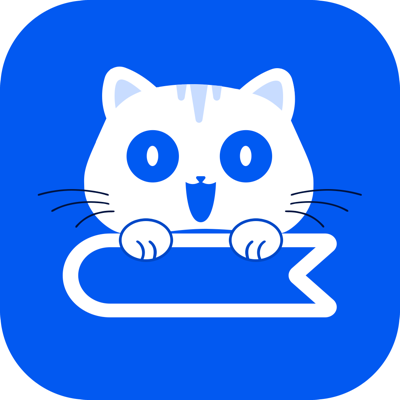 查看
查看
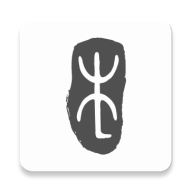
1.2.6 32.87MB

1.2 43.35MB

3.8.7 66.16MB